Adobe Acrobat设置纸张大小的方法
2020-09-15 09:08作者:下载吧
Adobe Acrobat是一款深受欢迎的PDF阅读与编辑软件,通过使用这款软件,可以制作和保存PDF格式的文档,能够对PDF文档的文本和图像做出编辑、更改、重新排序等操作,还可以合并拆分PDF、压缩PDF、解密PDF等。我们在打印PDF文档的时候,很多时候对打印的纸张大小都有所规定,所以我们需要掌握设置打印纸张大小的方法。这款软件也能满足我们这方面的需要,鉴于有的朋友不知道怎么操作,那么接下来小编就给大家详细介绍一下Adobe Acrobat设置纸张大小的具体操作方法,有需要的朋友可以看一看。

方法步骤
1.首先打开软件进入到软件的主界面,我们点击界面左上方的“文件”选项,在其下拉框中选择“打开”选项,将需要设置纸张大小的PDF文档添加到软件中。
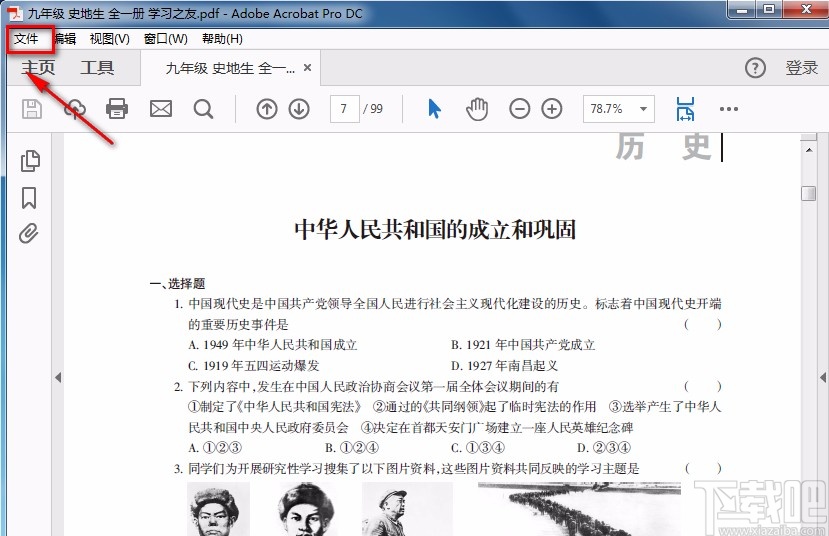
2.将文件添加到软件后,我们在界面左上方找到打印按钮,点击该按钮就可以进入到打印页面。
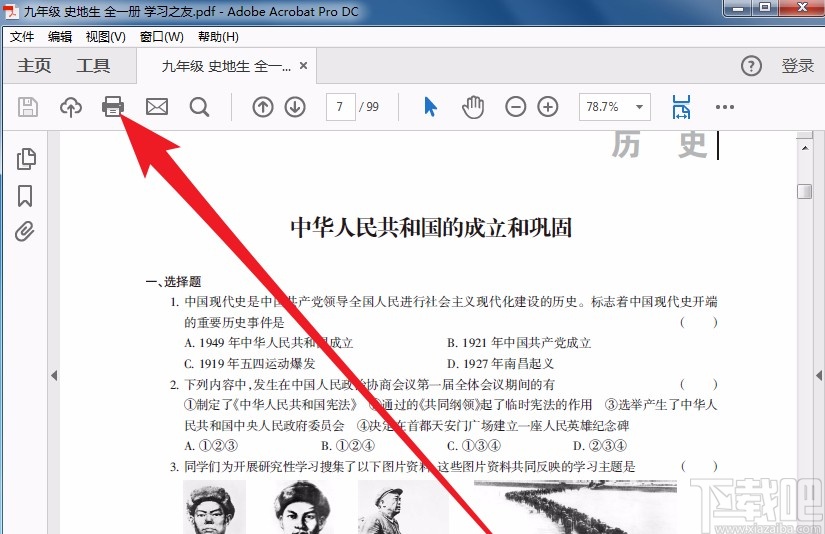
3.在打印页面中,我们在页面左下角找到“页面设置”按钮,点击该按钮,界面上会弹出一个页面设置窗口。
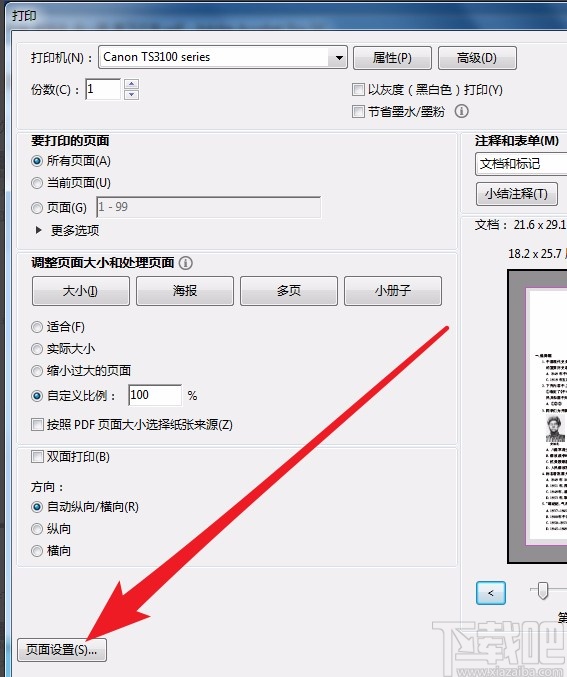
4.在页面设置窗口中,我们找到“纸张”选项,该选项下方有一个“大小”选项,点击该选项后面的下拉框,根据自己的需要在下拉框中选择纸张大小,再点击窗口中的“确定”按钮即可。
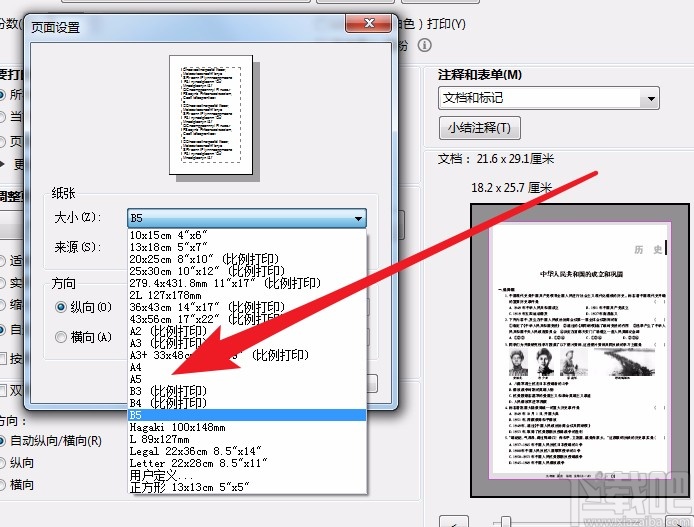
5.接下来返回到打印页面,我们可以在页面左侧根据纸张大小调整缩放比例,如下图所示。
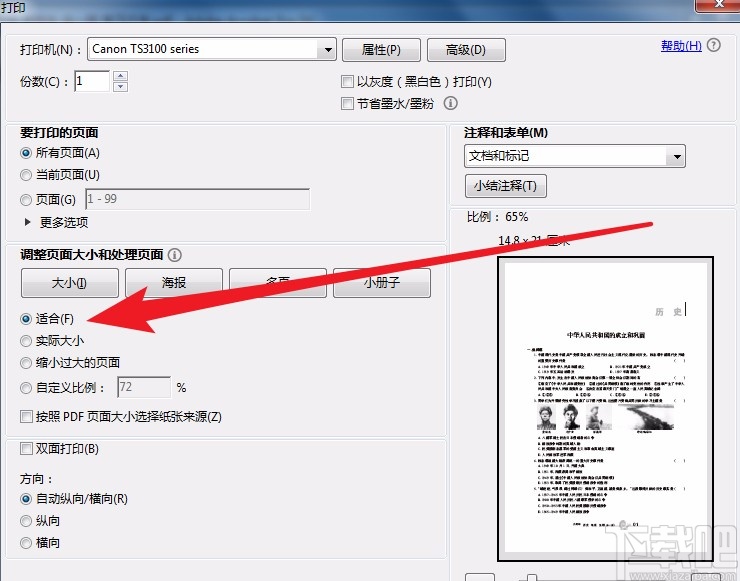
6.完成以上所有步骤后,我们在页面右下角找到“打印”按钮,点击该按钮就可以开始打印PDF文档。
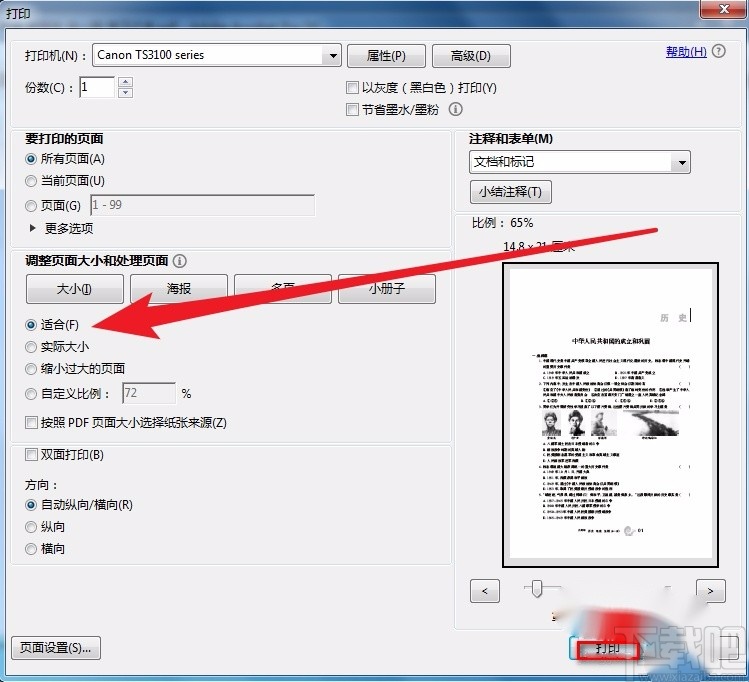
以上就是小编给大家整理的Adobe Acrobat设置纸张大小的具体操作方法,方法简单易懂,有需要的朋友可以看一看,希望这篇教程对大家有所帮助。